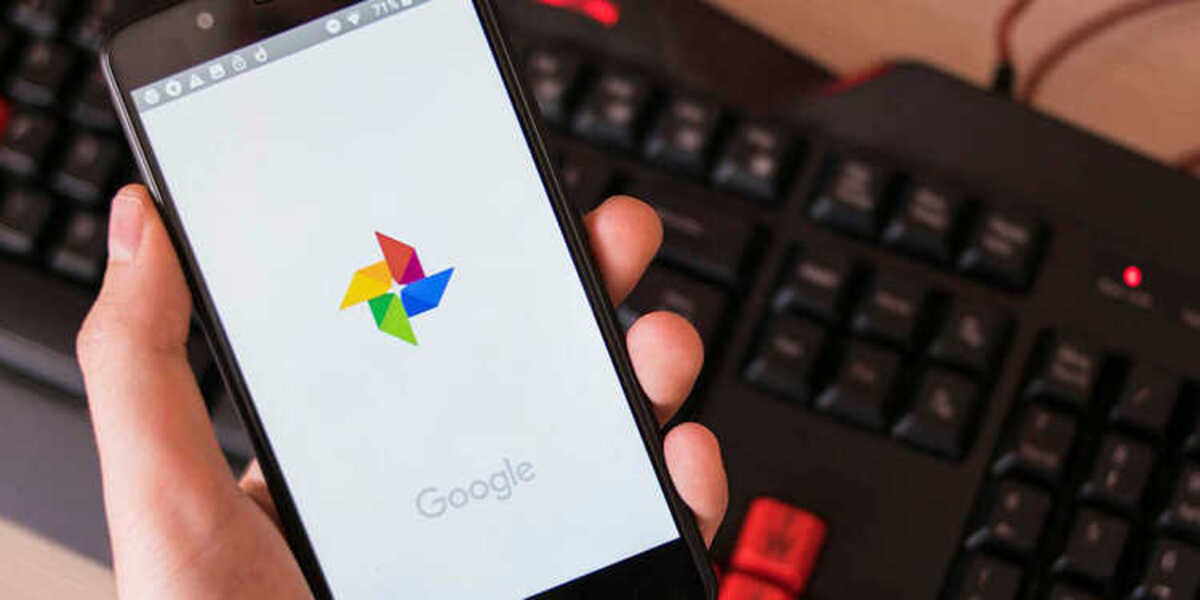
Android mobile operating system nagtatago ng iba't ibang mga function at file upang maiwasan ang mga problema para sa kaswal na gumagamit. Gayunpaman, sa paglipas ng panahon at mga update, ang system ay umunlad upang payagan ang ilang espesyal na pag-access para sa mga mahilig sa pagpapasadya. Ganito ang kaso ng paghahanap ng mga larawan sa Android, at ang iba't ibang umiiral na alternatibo.
Hakbang-hakbang, paano ang gumagamit maghanap ng mga kopya at mga nakatagong larawan sa android at i-save o tanggalin ang mga ito nang permanente habang isinasaalang-alang mo. May mga app na naka-program upang bigyan kami ng ganitong uri ng pag-access at ang kanilang paggamit ay medyo simple kapag alam namin kung paano i-activate ang mga ito.
Anong mga app at opsyon ang itinatago ng Android
Kapag pinag-aaralan natin ang mga default na setting ng android, nalaman namin na may iba't ibang uri ng mga file at opsyon sa pagsasaayos na hindi hayagang magagamit. Makikita ng mga user na may root access sa device ang lahat ng opsyon at feature ng telepono, ngunit ang tradisyonal na pag-install ng operating system ay may limitadong opsyon.
Nangyayari din ito sa mga larawan at file sa mobile. Kaya naman tinutuklasan namin ang iba't ibang paraan upang maghanap ng mga nakatagong larawan sa Android at maaari naming tingnan, i-edit o tanggalin kapag natutunan namin kung paano buksan ang mga ito. Ang mga super user, ang mga may root access, ay makikita ang mga nakatagong file at piliin kung alin ang tatanggalin at kung alin ang iiwan sa loob ng mobile storage.
Paano makahanap ng mga nakatagong larawan sa Android gamit ang ES File Explorer/Manager
Upang tingnan ang mga file at larawan ng anumang uri sa Android maaari mong gamitin ang ES File Explorer/Manager file browsing app. Ito ay isa sa mga pinakamahusay na libreng file manager sa Android, at maaari mo itong i-download nang direkta mula sa Play Store.
Ang tool ay napakadaling gamitin, at sa ilang sukat ay kahawig ng Windows file browser. Sa sandaling na-install kailangan naming kumpirmahin ang mga pahintulot na hinihingi nito, upang ma-access ang iba't ibang mga folder at app, at pagkatapos ay upang makahanap ng mga nakatagong larawan sa Android gagawin namin ang sumusunod:
- I-download at i-install ang ES File Explorer/Manager.
- Kumpirmahin ang mga pahintulot na hinihiling ng app.
- Pindutin ang pindutan ng "Start Now" at pagkatapos ay ang X upang isara ang popup window.
- Pindutin ang pindutan ng menu na may icon ng tatlong pahalang na linya.
- I-on ang switch sa opsyong Ipakita ang mga nakatagong file.
- Bumalik sa pangunahing window at suriin ang mga folder at direktoryo na naghahanap ng mga nakatagong file.
- Ang mga folder na may tuldok sa harap ng pangalan ay ang mga hindi lumabas noon.
Sa loob ng mga bagong folder na ito, na talagang palaging nasa loob ng iyong mobile, makikita mo ang mga larawan at iba pang mga file. Maaari mong suriin nang mabuti ang mga ito at tanggalin ang mga larawang iyon na hindi ka interesadong panatilihin.
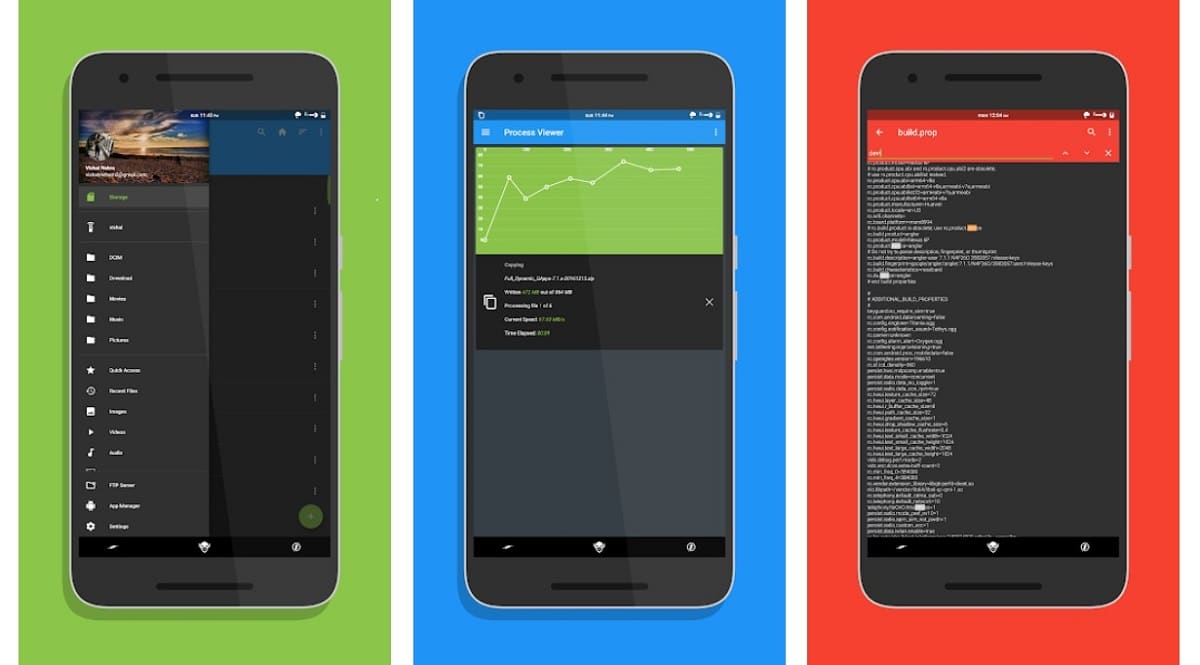
Paano makita ang mga nakatagong larawan gamit ang Google Photos
Sa maghanap ng mga nakatagong larawan sa android gamit ang Google Photos app mayroon ding opsyon. Ang tool ng Google ay nagse-save ng ilang kopya at larawan nang walang babala, kaya hindi makikita ang mga ito maliban kung babaguhin mo ang mga default na setting. Naka-install na ang Google Photos sa mga device at para ipakita sa iyo ang mga nakatagong larawan dapat mong gawin ang sumusunod:
- Buksan ang Google Photos at piliin ang seksyong Library.
- Sa File makikita mo ang naka-archive o nakatagong mga larawan.
- Maaari mong gawing nakikita ang alinman sa mga larawan sa pamamagitan ng paglipat nito sa isa pang nakikitang folder.
Ang application ng Google Photos ay, bilang pangunahing tampok nito, ang katotohanang naroroon ito sa karamihan ng mga Android device. Higit pa rito, ito ay hindi lamang isang gallery application. Mayroon itong malawak na pagkakaiba-iba ng mga opsyon at tool para sa pag-edit at paglikha ng mga collage at video na may mga larawang nakaimbak sa memorya ng device.
Tingnan ang paghahanap ng mga nakatagong larawan gamit ang Android explorer
Ang application ng File Browser na naka-install sa Android bilang default ay hindi kasing lakas, ngunit ito ay kapaki-pakinabang din para sa paghahanap ng mga nakatagong larawan. Sa default na configuration nito, nagtatago ito ng ilang mahahalagang folder o dokumento para sa maayos na paggana ng system. Ngunit ang mga imahe ay idinagdag din na kung minsan ay nakaimbak sa mga nakatagong folder. Upang matingnan ang mga nakatagong file mula sa Android explorer, kumpletuhin ang mga hakbang na ito:
- Buksan ang app na Mga Setting.
- Piliin ang File Manager - Menu - Mga Setting.
- Sa seksyong Advanced, lagyan ng tsek ang opsyong "Ipakita ang mga nakatagong file" at magagawa mong tingnan ang mga file sa interface ng app.
Konklusyon
Sa tatlong paraan na bahagi ng listahang ito, mahahanap mo ang mga nakatagong larawan sa Android at i-edit o tanggalin ang mga ito bilang mga karaniwang file. Ito ay isang partikular na kapaki-pakinabang na setting kung hindi ka makahanap ng anumang mga one-off na larawan, o kung ang iyong espasyo sa imbakan ay nagsisimula nang mapuno nang labis.
Pinipigilan ng Android Ipakita ang nakatagong dokumento para sa mga pahiwatig ng seguridad. Ang ilan sa mga file ay hindi dapat baguhin dahil nakakaapekto ang mga ito sa paggana ng system. Gayunpaman, ang may kinalaman sa mga larawan ay kadalasang backup o storage na mga kopya ng mga larawan na aming ine-edit. Ang isang mahusay na paraan upang palaging kontrolin ang iyong device at kung ano ang nai-save ay ang paggamit ng mga trick na ito para sa mga nakatagong larawan at pag-browse sa mobile.
